
在Android应用开发中,ProgressBar常用于向用户展示后台任务的进度,例如数据加载、文件下载或初始化过程。为了提供良好的用户体验,通常需要等到这些任务完成后,才允许用户进行某些操作,例如点击一个“继续”或“完成”按钮。本文将详细阐述如何实现这一功能。
1. 布局文件配置:定义ProgressBar和Button
首先,在您的布局文件(例如activity_main.xml)中定义一个ProgressBar和一个Button。ProgressBar需要设置一个最大值(android:max),以便我们能够追踪其加载完成状态。
关键点说明:
- android:id="@+id/progress_bar":为ProgressBar设置唯一ID,方便在Java代码中引用。
- style="?android:attr/progressBarStyleHorizontal":将ProgressBar设置为水平样式,更适合显示加载进度。
- android:max="100":设置进度条的最大值为100,表示进度从0到100%。
- android:progress="0":设置进度条的初始值为0。
- android:id="@+id/action_button":为按钮设置唯一ID。
- android:enabled="false":非常重要,将按钮的初始状态设置为禁用,防止用户在加载完成前点击。
2. 核心逻辑:Java代码实现进度更新与按钮启用
接下来,在您的Activity(例如MainActivity.java)中编写Java代码,获取布局中定义的视图引用,并实现进度条的更新逻辑。这里我们将使用CountDownTimer来模拟一个加载过程,并在其倒计时结束时启用按钮。
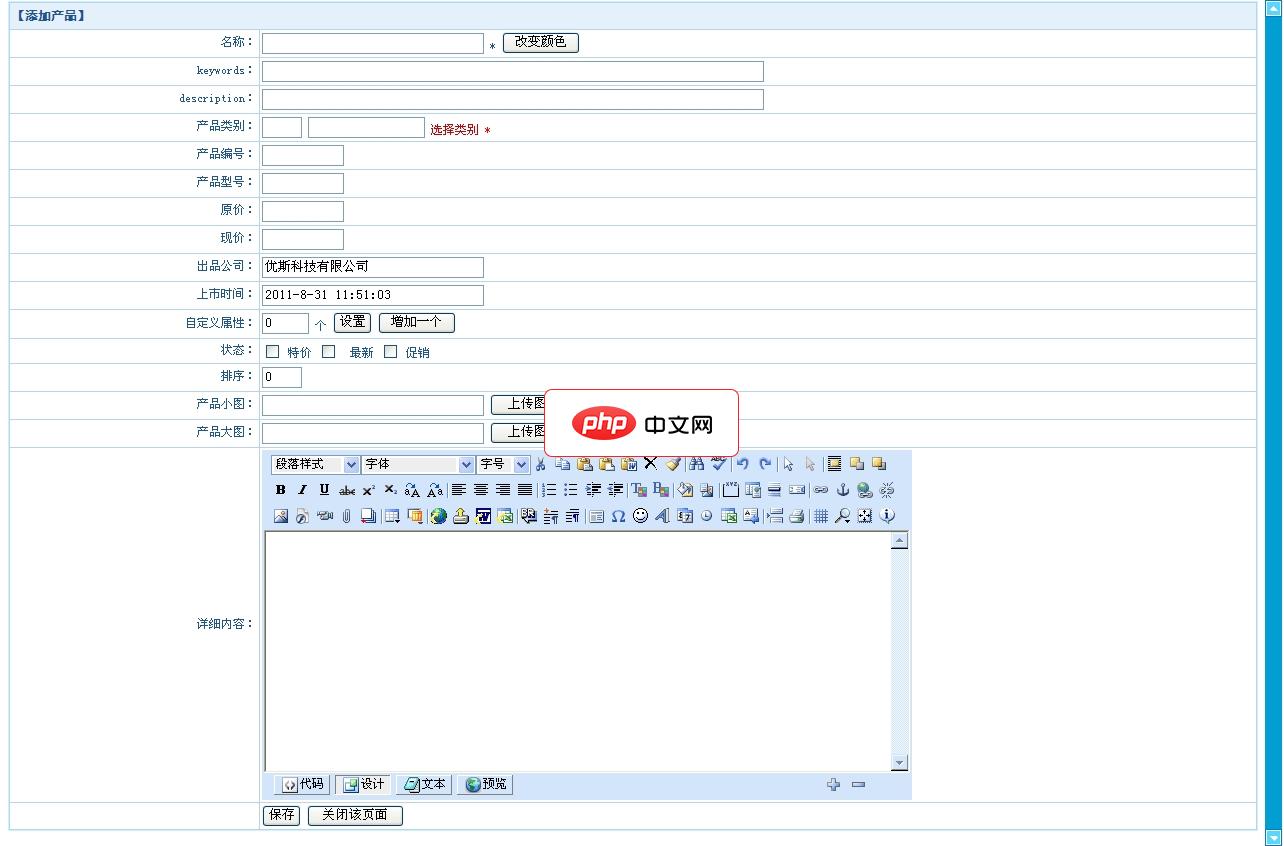
YothSHOP是优斯科技鼎力打造的一款asp开源商城系统,支持access和Sql server切换,完善的会员订单管理,全站生成静态html文件,SEO优化效果极佳,后台XP模式和普通模式随意切换,极易操作,欢迎使用! Asp开源商城系统YothSHOP功能介绍:1.使用静态页和程序页分离技术,网站可自由开启和关闭,实现全站生成静态页,可动静态切换,方便二次开发和后期维护。2.管理员管理:后台
package com.example.progressbarbutton; // 请根据您的实际包名修改
import androidx.appcompat.app.AppCompatActivity;
import android.os.Bundle;
import android.os.CountDownTimer;
import android.widget.Button;
import android.widget.ProgressBar;
import android.widget.Toast;
public class MainActivity extends AppCompatActivity {
private ProgressBar progressBar;
private Button actionButton;
private CountDownTimer countDownTimer;
private final long totalLoadingTime = 5000; // 模拟加载总时长:5秒
private final long interval = 50; // 更新间隔:50毫秒
@Override
protected void onCreate(Bundle savedInstanceState) {
super.onCreate(savedInstanceState);
setContentView(R.layout.activity_main);
// 获取视图引用
progressBar = findViewById(R.id.progress_bar);
actionButton = findViewById(R.id.action_button);
// 设置按钮点击监听器 (在启用后才可点击)
actionButton.setOnClickListener(v -> {
Toast.makeText(MainActivity.this, "按钮已启用并被点击!", Toast.LENGTH_SHORT).show();
// 在这里可以添加按钮点击后需要执行的逻辑
});
// 初始化进度条的最大值 (与XML中一致,也可在此动态设置)
progressBar.setMax(100);
progressBar.setProgress(0); // 确保初始进度为0
// 启动模拟加载
startLoadingSimulation();
}
private void startLoadingSimulation() {
countDownTimer = new CountDownTimer(totalLoadingTime, interval) {
@Override
public void onTick(long millisUntilFinished) {
// 计算当前进度百分比
int currentProgress = (int) (((totalLoadingTime - millisUntilFinished) * 100) / totalLoadingTime);
progressBar.setProgress(currentProgress);
}
@Override
public void onFinish() {
// 确保进度条最终达到最大值
progressBar.setProgress(progressBar.getMax());
// 启用按钮
actionButton.setEnabled(true);
Toast.makeText(MainActivity.this, "加载完成,按钮已启用!", Toast.LENGTH_SHORT).show();
}
}.start();
}
@Override
protected void onDestroy() {
super.onDestroy();
// 避免内存泄漏,在Activity销毁时取消CountDownTimer
if (countDownTimer != null) {
countDownTimer.cancel();
}
}
}代码解析:
- 视图引用: 通过findViewById()获取ProgressBar和Button的实例。
- 按钮初始状态: 按钮在XML中已设置为android:enabled="false",确保其初始禁用。
-
CountDownTimer:
- totalLoadingTime:定义模拟加载的总时长(例如5秒)。
- interval:定义进度更新的间隔(例如50毫秒)。
- onTick(long millisUntilFinished):每隔interval毫秒调用一次。在这里,我们根据剩余时间计算当前的进度百分比,并调用progressBar.setProgress()来更新进度条的显示。
- onFinish():当倒计时完成时调用。在此方法中,我们首先确保进度条显示为100%(即progressBar.getMax()),然后关键地调用actionButton.setEnabled(true)来启用按钮。
- onDestroy(): 在Activity销毁时取消CountDownTimer,以防止内存泄漏和不必要的后台操作。
3. 注意事项与优化
- 初始状态: 务必在布局文件或Java代码中将按钮的初始状态设置为android:enabled="false",避免用户在加载未完成时进行操作。
-
实际加载场景:
- 上述示例使用CountDownTimer模拟加载,这适用于需要固定时间等待的场景。
- 在实际应用中,加载进度通常由后台任务(如网络请求、文件下载、数据库操作)回调。您需要在这些后台任务的进度更新回调中调用progressBar.setProgress(),并在任务完成的回调(例如onPostExecute for AsyncTask,或RxJava/Kotlin Coroutines的完成回调)中调用actionButton.setEnabled(true)。
- UI线程安全性: 所有对Android UI组件(如ProgressBar和Button)的更新操作都必须在主线程(UI线程)上进行。CountDownTimer的回调方法默认在主线程执行,因此无需额外处理。但如果您在后台线程中处理实际加载逻辑,请确保使用runOnUiThread()、Handler或LiveData等机制将UI更新切换回主线程。
-
用户体验:
- 除了启用按钮,加载完成后您可能还需要隐藏ProgressBar,或者显示一个完成图标。
- 如果加载失败,按钮可能不应该被启用,或者应该显示一个“重试”按钮。
- 考虑为进度条添加动画效果,使其过渡更平滑。
通过遵循以上步骤和注意事项,您可以有效地在Android应用中实现ProgressBar加载完成后自动启用按钮的功能,从而提升应用的用户体验和交互逻辑的严谨性。





























